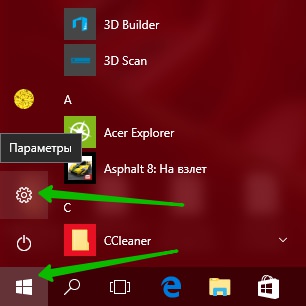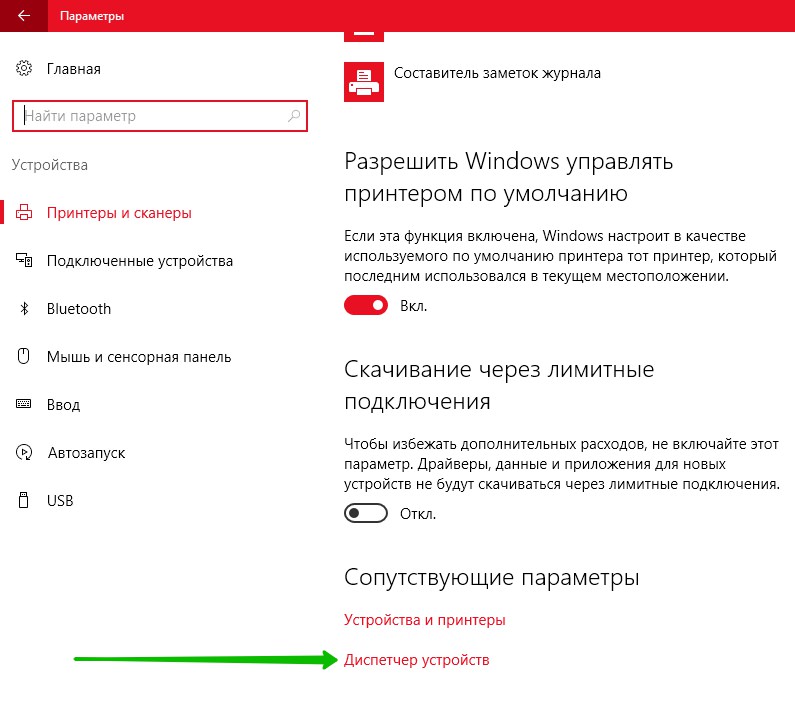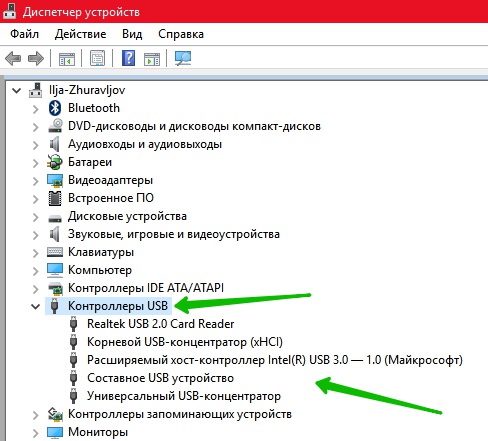Привет ! Мы продолжаем разбирать операционную систему Windows 10 ! Сегодня вы узнаете как настроить параметры устройств Контроллеры USB на компьютере Windows 10. Вы сможете узнать свойства и параметры контроллеров USB Windows 10. Вы сможете обновить драйвера устройств, узнать состояние устройства, параметры ресурсов, значений свойств устройства и т.д.
Привет ! Мы продолжаем разбирать операционную систему Windows 10 ! Сегодня вы узнаете как настроить параметры устройств Контроллеры USB на компьютере Windows 10. Вы сможете узнать свойства и параметры контроллеров USB Windows 10. Вы сможете обновить драйвера устройств, узнать состояние устройства, параметры ресурсов, значений свойств устройства и т.д.
Чтобы открыть параметры устройства, внизу экрана слева откройте меню «Пуск». В открывшемся окне нажмите на вкладку или значок «Параметры».
Далее, на странице «Параметры» нажмите на вкладку «Устройства».
Далее, на странице «Устройства», внизу страницы, нажмите на вкладку «Диспетчер устройств».
Далее, на странице «Диспетчер устройств» нажмите два раза на вкладку «Контроллеры USB». У вас откроются вложения. Нажмите два раза по названию устройства, чтобы открыть его свойства.
— Realtek USB 2.0 Card Reader.
— Корневой USB концентратор (xHCI).
— Расширяемый хост-контроллер Intel USB 3.0 — 1.0 Microsoft.
— Составное USB устройство.
— Универсальный USB концентратор.
Далее, у вас откроется свойства устройства. Здесь вы можете узнать и настроить параметры устройства.
Общие:
— Здесь вы можете узнать тип устройства.
— Изготовителя устройства.
— Размещение устройства.
— Состояние устройства.
Драйвер:
— Вы можете узнать поставщика драйвера.
— Дату разработки драйвера.
— Версию драйвера.
— Цифровую подпись драйвера.
— Сведения о файлах драйвера.
— Вы можете обновить драйвер.
— Вы можете откатить драйвера к предыдущему.
— Вы можете отключить устройство.
— Вы можете удалить драйвер.
Сведения:
— Вы можете узнать значения свойств устройства.
— Выберите свойство и вам автоматически покажут его значение.
— Например, можно узнать код проблемы, класс, характеристики устройства и т.д.
События:
— Вы можете узнать события которые происходили с устройством.
— Вы можете узнать дату и время события.
— Можно узнать сведения событий.
— Можно посмотреть все события.
Управление электропитанием:
— Вы можете разрешить отключение устройства для экономии энергии.
— Вы можете разрешить устройству выводить компьютер из режима ожидания.
Ресурсы:
— Вы можете узнать параметры ресурсов.
— Конфигурацию.
— Включить автоматическую настройку.
— Список конфликтующих устройств.
— В конце нажмите на кнопку — OK.
Остались вопросы ? Напиши комментарий ! Удачи !